时间:2019-05-31 09:41:09 作者:penghui 来源:系统之家 1. 扫描二维码随时看资讯 2. 请使用手机浏览器访问: https://m.xitongzhijia.net/xtjc/20190531/156664.html 手机查看 评论 反馈
Snapseed中的修复工具怎么用?在Snapseed中有个非常好用的修复工具,用户们可以用来修复一些图片,有些新用户还不知道要怎么用Snapseed的修复工具,下面就给大家分享Snapseed修复工具的使用方法。
方法
1.首先打开APP:Snapseed。点击任意位置打开原始图片。然后工具,选择【修复】如图红色框里按钮
2.“修复”点击完毕后显示如下。接着用手指抹去左上角黑黑部分,变成美美的蓝天白云
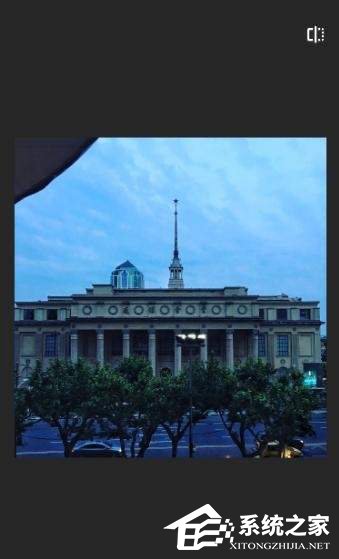
3.涂抹方式是在左上角区域,按住“白云蓝天”不要松手指,从右向左滑动,如下图红色部分所示
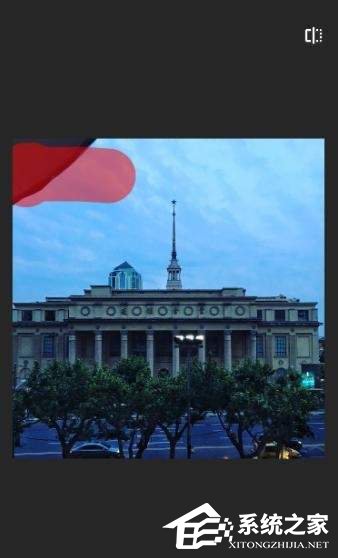
4.松手之后,效果显示如下,黑黑一块不见啦,重复多次操作即可
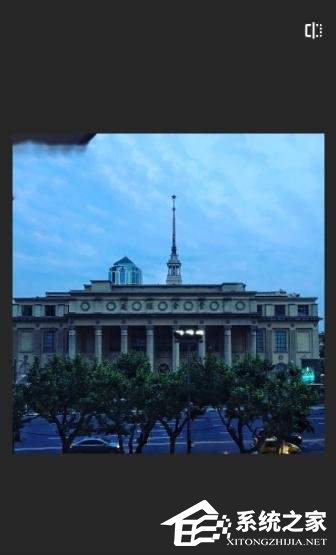
5.涂抹是个技术活可以放大来细致处理。处理完毕后点击右下角“√ ”来保存
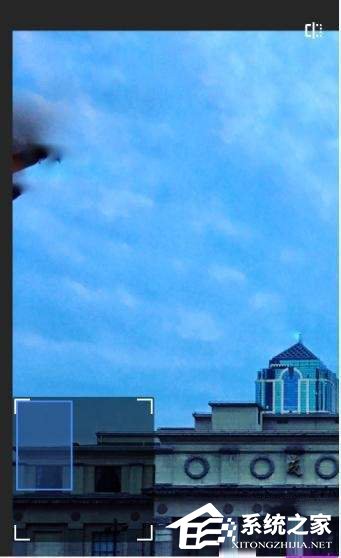
以上就是我为大家分享的Snapseed中的修复工具怎么用?Snapseed修复工具的使用方法的全部内容了,更多软件教程可以关注系统之家~
发表评论
共0条
评论就这些咯,让大家也知道你的独特见解
立即评论以上留言仅代表用户个人观点,不代表系统之家立场